Samsungの連絡先をバックアップする方法:完全ガイド
今日のデジタル時代において、スマートフォンには写真、メッセージ、そしておそらく最も重要な連絡先など、私たちにとって最も貴重な情報が保存されています。連絡先を失うことは、単に不便なだけではありません。同僚、友人、家族との連絡が途絶えてしまう可能性もあるのです。Samsungユーザーにとって朗報なのは、同社が複数の方法で連絡先を失くさないよう保護しているということです。 連絡先をバックアップする 安全かつ便利に。この記事では、Samsungの連絡先をバックアップするさまざまな方法をご紹介します。これにより、デバイスの切り替え、紛失、工場出荷時設定へのリセットなど、万が一の場合でも連絡先を安全に保管し、簡単に復元することができます。
ページコンテンツ:
パート1:Samsungの連絡先をバックアップすることが重要な理由
Samsungの連絡先をバックアップすることは非常に重要です。連絡先はコミュニケーションの生命線です。クラウドストレージやソーシャルメディアから復元できる写真や動画とは異なり、連絡先情報は多くの場合、端末ごとに異なります。Samsungのスマートフォンを交換したり、突然のシステムクラッシュに見舞われたりして、すべての連絡先が消えてしまったらどうなるか想像してみてください。Samsungの連絡先をバックアップしておけば、重要な電話番号、メールアドレス、その他の連絡先情報を失う心配がなくなります。
Samsungの連絡先をバックアップしておけば、新しいデバイスへのアップグレードもシームレスに行えます。手動で1つずつ番号を移行する代わりに、数分で連絡先リスト全体を復元できます。
パート2:Samsungの連絡先をバックアップする最も簡単な方法
Samsungの連絡先をバックアップする最も簡単な方法は何ですか?見逃さないでください Apeaksoft iOSデータ バックアップ&復元インターネット接続なしでもSamsungの連絡先を簡単にバックアップできます。さらに、Samsungスマートフォン上のすべての連絡先を素早く検出し、コンピューターにバックアップします。次回、Samsungの連絡先を復元したいときに、バックアップファイルに簡単にアクセスできます。
最高のSamsung連絡先バックアップソリューション
- 連絡先をバックアップするには、Samsung の携帯電話をコンピューターに接続します。
- Samsung のすべての連絡先をすばやく取得し、バックアップを開始します。
- すべての Samsung 連絡先のバックアップをコンピューターに安全に保存します。
- Samsung の連絡先バックアップ ファイルを Samsung の携帯電話に簡単に復元できます。

ステップ 1: ダウンロード、インストール、起動 Apeaksoft Androidデータのバックアップと復元 Samsungの携帯電話をパソコンに接続します。Samsungの連絡先をバックアップしたいので、 連絡先 ファイルの種類。次に、 お気軽にご連絡ください ボタンを押して進みます。 Androidでテキストメッセージをバックアップする 電話。

ステップ 2: Samsungの連絡先バックアップファイルにパスワードを設定することもできます。パスワードを設定すると、このプログラムがSamsungの連絡先をバックアップします。処理が完了すると、Samsungの連絡先のバックアップを簡単に確認できます。

パート3:Samsung CloudでSamsungの連絡先をバックアップする
Samsung Cloudは、ほとんどのSamsung Galaxyデバイスに搭載されているバックアップサービスです。連絡先、カレンダーの予定、設定などの重要なデータをSamsungのサーバーに直接同期・保存できます。そのため、Samsungユーザーの方は、Samsungの連絡先を簡単にバックアップするために、ぜひ活用してください。
ステップ 1: Samsungデバイスで設定アプリを開きます。下にスクロールして「アカウントとバックアップ」をタップします。
ステップ 2: 次に、 サムスンクラウド。 次に、をタップします データを同期する。 確認しておいて 連絡先 が選択されています。次に、 今すぐ同期 Samsung 携帯電話の連絡先をすばやくバックアップするためのボタン。
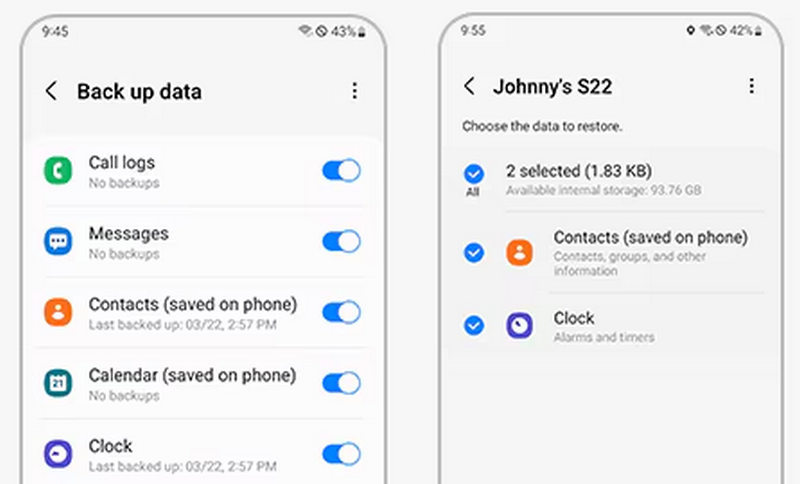
パート4:Googleアカウント同期でSamsungの連絡先をバックアップする
SamsungデバイスはAndroidを搭載しているため、Googleサービスと密接に連携しています。Googleアカウントを使用してSamsungの連絡先をバックアップすることは、最も信頼性が高く、広く使用されているバックアップ方法の一つです。Googleアカウントを使用してSamsungの連絡先をバックアップする方法をご確認ください。
ステップ 1: 店は開いています 設定 Samsungスマートフォンで、「アカウントとバックアップ」をタップします。
ステップ 2: をタップ アカウントを管理する ボタンをクリックします。次に、Googleアカウントを選択します。
ステップ 3: ことを確認してください 連絡先 が選択されています。次に、 アカウントを同期する Samsungの連絡先をバックアップするボタン。 Googleクラウドバックアップ Google アカウントで。
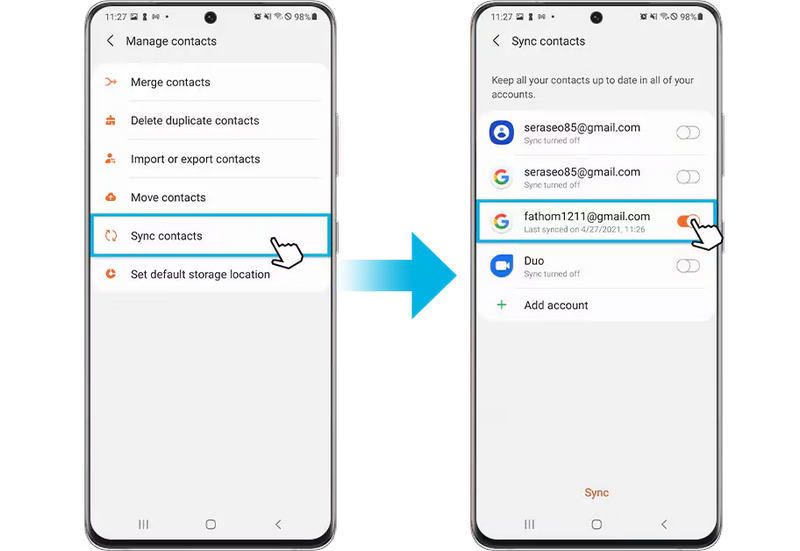
パート5:SIMカードでSamsungの連絡先をバックアップする
より伝統的な方法をご希望の場合は、Samsungの連絡先をSIMカードに直接バックアップすることもできます。この方法では、SIMカードを別のスマートフォンに挿入すると、連絡先も一緒に移動されます。ただし、SIMカードの保存容量には限りがありますので、ご注意ください。Samsungスマートフォンに連絡先が多すぎると、バックアップに失敗する可能性があります。
結論
実行するのは本当に難しいことではありません Samsungの連絡先バックアップSamsungの連絡先をSamsung CloudまたはGoogle Cloudに直接バックアップできます。これらのサービスを使えば、Samsungのスマートフォン上のすべてのデータをバックアップできます。ただし、インターネットに接続せずにSamsungの連絡先をバックアップしたい場合は、 Apeaksoft Androidデータのバックアップと復元Android または Samsung のスマートフォンでデータをバックアップする最も高速かつ安定した方法です。
関連記事
データを保護するには、Samsung の携帯電話をバックアップする必要があります。Samsung を PC またはクラウド ストレージに簡単にバックアップする 3 つの方法を確認してください。
いくつかの基本的なデータ転送方法と高度なデータ転送方法を使用すると、Samsung から iPhone へ、または iPhone から Samsung へすべてを簡単に転送できます。
Samsung Galaxy デバイスから Google アカウントを効果的に削除する必要がある場合、これは完全なチュートリアルなので幸運です。
SamsungからSamsungのスマートフォンやタブレットに写真を転送する5つの方法をご紹介します。他のデータ形式にも対応しています。

